Начиная с версии 2.6.7.11, в Mobile SMARTS предусмотрена возможность добавлять дополнительные управляющие кнопки в визуальных действиях. При нажатии на кнопку будет происходить переход на другое действие, которое было задано в её описании, аналогично переходу по быстрым клавишам или управляющим штрихкодам, добавленных с помощью обработчиков визуальных действий. Кнопки можно вставлять практически в любом месте интерфейса, где может быть настроен вывод текста: в шапках действий, на кнопках меню, строках «подвала», в отображении списков строк документа и т. д.
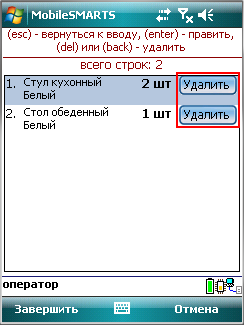
|
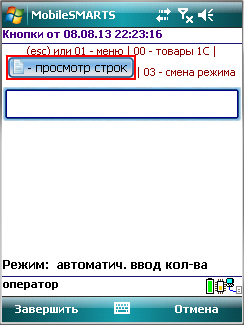
|
Выражение, которое задает кнопку, имеет следующий вид:
[HTML]
<button direction="…" width="…" height="…" align="…" enabled="{…}">Текст кнопки или картинка</button>
Для перехода по нажатию кнопки на какое-нибудь действие необходимо указать атрибут direction="имя действия для перехода».
[HTML]
<button direction="имя действия для перехода">Текст кнопки или картинка</button>
например,
<button direction="Сканирование">Текст кнопки или картинка</button>
Для задания размеров кнопки в пикселях или процентах используются атрибуты width=»…» (ширина) и height=»…» (высота). Размеры кнопки задавать не обязательно. Когда размеры не указываются, тогда они задаются автоматически по ширине и высоте текста или изображения.
[HTML]
<button width="…" height="…">Текст кнопки или картинка</button>,
например,
<button width="220" height="25">Текст кнопки или картинка</button>
<button width="80%" height="10%">Текст кнопки или картинка</button>
<button width="80%" height="30">Текст кнопки или картинка</button>
Текст относительно кнопки можно выравнивать по центру (center), верхней (top) или нижней (bottom) границе. По умолчанию выравнивается по нижней границе (если атрибут align не указан).
[HTML]
<button align="…">Текст кнопки или картинка</button>,
например,
<button align="top">Текст кнопки или картинка</button>
<button align="center">Текст кнопки или картинка</button>
<button align="bottom">Текст кнопки или картинка</button>
В Mobile SMARTS предусмотрена возможность при определенных условиях делать кнопки активными (можно нажать кнопку) или пассивными (на кнопку нажать нельзя).
[HTML]
<button enabled="{условие}">Текст кнопки или картинка</button>,
например,
<button enabled="{Document.CurrentItems.Count>0}">Текст кнопки или картинка</button> если введенное условие (Document.CurrentItems.Count>0) выполняется, то кнопка будет активна, если не выполняется, то на кнопку нажать нельзя.
Также есть возможность полностью скрыть кнопку при соблюдении введенных условий.
[HTML]
<button visible="{условие}">Текст кнопки или картинка</button>,
например,
<button visible="{Document.CurrentItems.Count>0}">Текст кнопки или картинка</button> если введенное условие (Document.CurrentItems.Count>0) выполняется, то кнопка отображается, если нет, то не отображается.
Разрешается использовать форматирование, как текстов кнопки, так и изображений.
